沒有什麼比凍結的計算機更令人沮喪的了。 什麼時候 MacBook死機,您將無法在計算機上執行任何操作。 更糟糕的是,您可能會面臨數據丟失的問題。 Mac操作系統確實很穩定,而凍結或無響應的Mac很少見。 但是,它無法免受與其他計算機相同的弱點的影響。
你什麼時候可以做的最好的事情 Mac凍結了 並不是很著急,但是請按照我們的說明來解決此問題,並使Mac重新正常運行。 此外,我們還將告訴您如何在故障排除後找回丟失的數據。
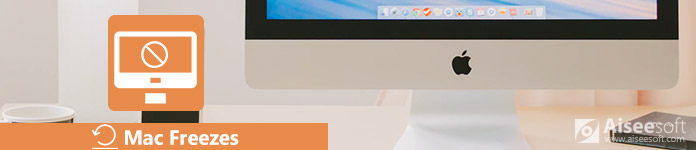
Mac凍結
Mac計算機是相當穩定和耐用的設備。 但是,越來越多的用戶報告說,他們的計算機在各種情況下都無法響應,例如Mac Sierra更新時卡住了。 最常見的原因包括:
1. Mac上運行的應用程序過多,CPU忙於同時處理多個進程。
2.一個單獨運行的應用程序異常導致Mac凍結。
3.您在瀏覽器中打開太多的選項卡,這些選項卡會產生大量垃圾數據。
4.如果硬盤驅動器上沒有足夠的空間,則MacOS可能會凍結,尤其是在更新Mac時。
5.磁盤或RAM的硬件問題。
6.很少見,但惡意軟件或病毒可能會導致Mac卡死和其他問題。
即使您無法分析造成Mac死機的原因,也可以使用以下解決方案解決問題。
這些過程也非常簡單:
解決方案1:退出導致Mac凍結的應用程序
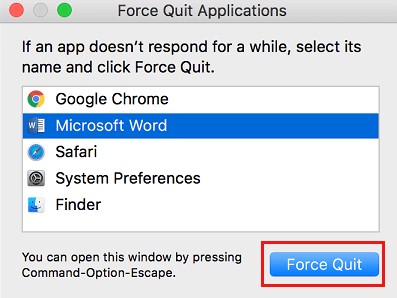
第1步:打開應用程序,然後Mac凍結時,從應用程序菜單中選擇“強制退出”。
步驟2:如果無效,請按 命令 + 選項 + Esc 鍵盤上的按鍵。
步驟3:在 強制退出 應用 對話框,找到並選擇導致Mac凍結的應用程序,然後單擊“強制退出”按鈕。
步驟4:然後打開其他應用程序以測試Mac是否擺脫凍結。
解決方案2:重新啟動Mac
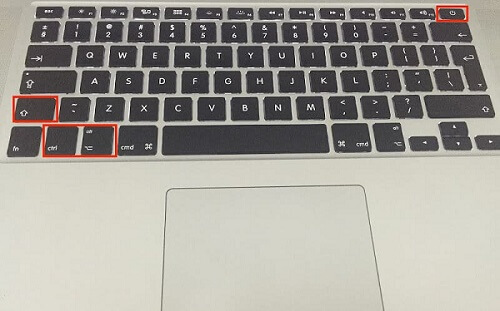
第1步:打開Finder應用,展開 蘋果 菜單,然後選擇 重新啟動.
第2步:如果凍結的Mac阻止您點擊Restart選項,請按住 控制+指令 鍵,然後按 強大能力 按鈕。
步驟3:等待屏幕完全變黑,然後按 強大能力 按鈕打開Mac。 該解決方案是iMac凍結的可用解決方案。
如果Finder的響應速度緩慢或繼續崩潰,則可以查看以下信息: 疑難解答Finder沒有響應.
解決方案3:進入安全模式
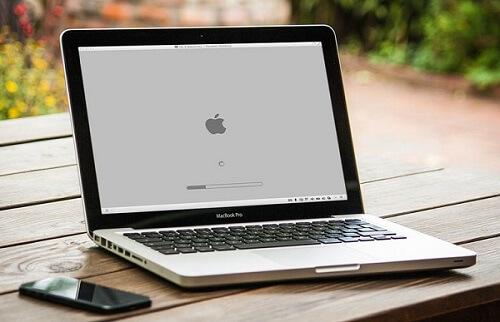
步驟1:類似於PC, Mac安全模式 是修復Mac凍結的有效解決方案。 按下 強大能力 按鈕,然後按住 轉移 聽到歡迎音時,請按鍵。
第2步:看到Apple徽標出現時,請 轉移 關鍵去。 然後,您將看到一個狀態欄,然後 安全啟動 圖標將顯示在右上角。
步驟3:如果Mac在安全模式下運作良好,請照常重啟Mac。
解決方案4:更新應用程序和Mac
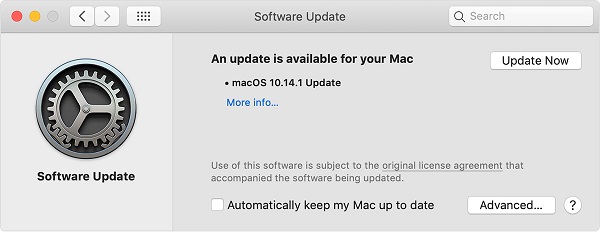
步驟1:展開 蘋果 菜單並單擊 系統偏好設置->軟件更新.
步驟2:如果您的Mac有可用的更新,請單擊 現在更新 按鈕來獲取它。 獲得多個更新? 請點擊 更多信息 查看詳細信息並選擇適當的更新。
步驟3:軟件更新後,您的Safari,iTunes,Books,Messages和其他本機應用程序也將保持最新。
第4步:對於第三方應用,請在Mac上打開您的App Store,轉到“更新”標籤,然後點擊 全部更新 獲取最新版本。
解決方案5:使用磁盤實用程序修復磁盤
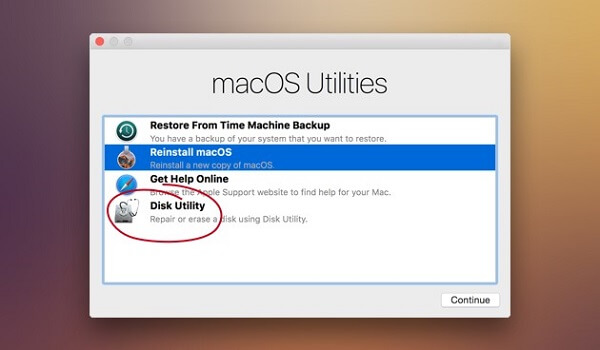
步驟1:如果MacOS在更新時卡住,也許是時候修復磁盤了。
步驟2:重新啟動計算機並按住 命令+ R 直到看到Apple徽標為止。
步驟3:選擇 磁盤工具 並擊中 繼續.
步驟4:選擇系統磁盤或任何工作異常的磁盤,找到 急救 並擊中它。
步驟5:然後按照屏幕上的說明完成磁盤修復過程。
解決Mac凍結或卡在灰色屏幕上的問題時,您將面臨數據丟失的風險。 因此,您應該掌握一個數據恢復程序,例如 Aiseesoft Mac數據恢復.
1.恢復因Mac凍結,系統崩潰等原因造成的數據丟失。
2.支持圖像,視頻,文檔,音頻,電子郵件和其他文件。
3.提供快速掃描和深度掃描。
4.通過搜索欄,類型或路徑快速搜索丟失的文件。
5.在此過程中,請保持文件的原始狀態。
修復凍結的Mac後如何恢復丟失的數據
第1步:掃描硬盤驅動器以查找丟失的數據
在計算機上安裝Aiseesoft Mac Data Recovery,並在故障排除後啟動它。 選擇適當的數據類型和存儲文件的驅動器。 點擊掃描按鈕繼續。

步驟2:預覽丟失的文件
掃描完成後,您可以通過以下三種方式查找文件:
在搜索欄中使用文件名或其他關鍵字進行查找。
根據文件格式,從左側的“類型列表”中找到文件。
根據位置從路徑列表中找到文件。

步驟3:將文件恢復到Mac
選擇您要找回的所有丟失的文件,然後單擊 恢復 按鈕將丟失的文件恢復到您的計算機。
注意: 如果找不到所需的文件,請單擊 深層掃描 按鈕執行深度掃描。
結論
根據上面的帖子,您應該了解Mac死機後可以做什麼。 有多種因素可能會導致Mac卡死並且無法響應。 好消息是您可以使用我們的解決方案自行解決此問題。 此外,我們還共享了最好的數據恢復軟件Aiseesoft Mac Data Recovery,以幫助您在Mac進入正常模式後恢復丟失的文件。